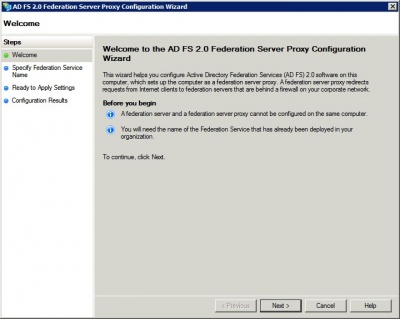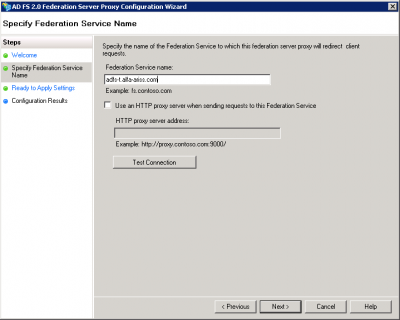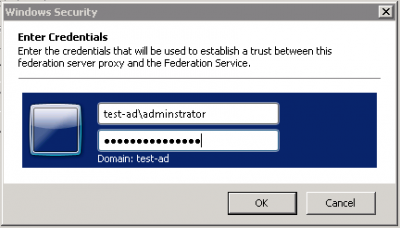Gebruiker:Muskee01: verschil tussen versies
Naar navigatie springen
Naar zoeken springen
k |
(test voor doornummering) |
||
| Regel 1: | Regel 1: | ||
{{Talen}} |
{{Talen}} |
||
Implementatie Adviseur Edurep |
Implementatie Adviseur Edurep |
||
| + | |||
| + | |||
| + | |||
| + | == test voor doornummering == |
||
| + | |||
| + | # Kies '''Start > Programs > Administrative Tools > ADFS 2.0 Federation Server Proxy Configuration Wizard''' om de ADFS 2.0-proxy configuratie applicatie te starten. |
||
| + | #: [[Bestand:adfs18.jpg|400px]] |
||
| + | # Klik op Next. |
||
| + | #: [[Bestand:adfs19.png|400px]] |
||
| + | # Vul in het veld 'Federation Service name' de naam in van uw ADFS 2.0-server die u in paragraaf 2.4 hebt gekozen. Normaal gesproken is dit de hostnaam van de ADFS 2.0-server. Als hier een onjuiste naam wordt opgegeven, dan kunnen er problemen ontstaan met het opbouwen van de trust. Als er problemen ontstaan, dan kan de eventlog op beide machines bekeken worden. |
||
| + | # Klik op Next. |
||
| + | #: [[Bestand:adfs20.jpg|400px]] |
||
| + | # De popup geeft aan dat er een succesvolle verbinding van de proxy naar de server gelegd kon worden. |
||
| + | # Klik op '''OK'''. |
||
| + | #: [[Bestand:adfs21.png|400px]] |
||
Versie van 4 feb 2014 15:32
Implementatie Adviseur Edurep
test voor doornummering
- Kies Start > Programs > Administrative Tools > ADFS 2.0 Federation Server Proxy Configuration Wizard om de ADFS 2.0-proxy configuratie applicatie te starten.
- Klik op Next.
- Vul in het veld 'Federation Service name' de naam in van uw ADFS 2.0-server die u in paragraaf 2.4 hebt gekozen. Normaal gesproken is dit de hostnaam van de ADFS 2.0-server. Als hier een onjuiste naam wordt opgegeven, dan kunnen er problemen ontstaan met het opbouwen van de trust. Als er problemen ontstaan, dan kan de eventlog op beide machines bekeken worden.
- Klik op Next.
- De popup geeft aan dat er een succesvolle verbinding van de proxy naar de server gelegd kon worden.
- Klik op OK.